Minecraft siempre es especial cuando se trata de juegos de aventuras tipo sandbox y a los jugadores les encanta desde hace años. Sin embargo, hay muchos errores o errores que se pueden encontrar en el juego que pueden frustrarte la mayor parte del tiempo. Código de error de Minecraft: Crossbow es uno de ellos y los jugadores lo informan cada vez que intentan iniciar sesión en su cuenta.
Si usted también es una de las víctimas, asegúrese de seguir esta guía de solución de problemas por completo. Según los informes, el mensaje de error dice “Error al iniciar sesión. No pudimos iniciar sesión en su cuenta de Microsoft. El acceso a Realms, Profiles y a los artículos de Marketplace será limitado. Por favor, inténtelo de nuevo más tarde. Código de error: Ballesta. El mismo tipo de error puede ocurrir para Piglin, Parrot, etc.

Cómo arreglar el código de error de Minecraft: ballesta
Aquí hemos compartido un par de posibles soluciones que deberían ayudarlo a solucionar este problema. Entonces, sin perder más tiempo, saltemos al tema.
1. Actualizar Minecraft
Parece que el equipo de Mojang siempre intenta corregir varios errores o errores periódicamente. Por lo tanto, siempre es mejor tener la última versión del juego en tu PC. si no ha actualizado su juego por un tiempo, asegúrese de actualizarlo a la última versión siguiendo los pasos a continuación.
- Haga clic en el Barra de búsqueda de Windows o Menu de inicio en tu ordenador.
- Escribe Tienda de Microsoft y haga clic en él desde el resultado de la búsqueda.
- Haga clic en el icono de tres puntos en la esquina superior derecha > Haga clic en Descargas y actualizaciones.
- Aquí deberá hacer clic en Obtener actualizaciones para todos sus programas que se instalan a través de MS Store, incluido Minecraft.
2. Intente iniciar sesión en la cuenta nuevamente
También hay muchas posibilidades de que los servidores de Minecraft se sobrecarguen con una gran cantidad de jugadores activos de vez en cuando. En ese caso, asegúrese de intentar iniciar sesión en la cuenta de Minecraft una y otra vez hasta que lo logre.Puede tomar varios intentos para intentar solucionar el problema, pero vale la pena intentarlo con seguridad si hay un problema con el servidor en sí.
anuncios
3. Borrar los datos de inicio de sesión de la cuenta
Muchos jugadores de Minecraft ya han mencionado que solucionaron el problema de inicio de sesión de la cuenta simplemente borrando los datos de inicio de sesión de la cuenta. Para hacerlo:
- Lanzar Minecraft > Ir a Ajustes.
- asegúrese de seleccionar Perfil > Aquí haga clic en Borrar datos de inicio de sesión de cuenta. [No te preocupes, no borrará nada más]
- Ahora, desplácese hacia abajo en la página y haga clic en Eliminar registros de contenido antiguos.
- Si se le solicita, haga clic en Elimina ahora.
- Asegúrese de salir de Minecraft y reiniciarlo nuevamente para verificar el problema.
4. Actualizar controladores de red
Las posibilidades son lo suficientemente altas de que algo esté causando un problema con los controladores de red instalados en la computadora. Siempre es mejor actualizar el controlador de red siguiendo los pasos a continuación:
- presione el ventanas + X llaves para abrir el Menú de acceso rápido.
- Haga clic en Administrador de dispositivos > Haga doble clic en Adaptadores de red para ampliar la lista.
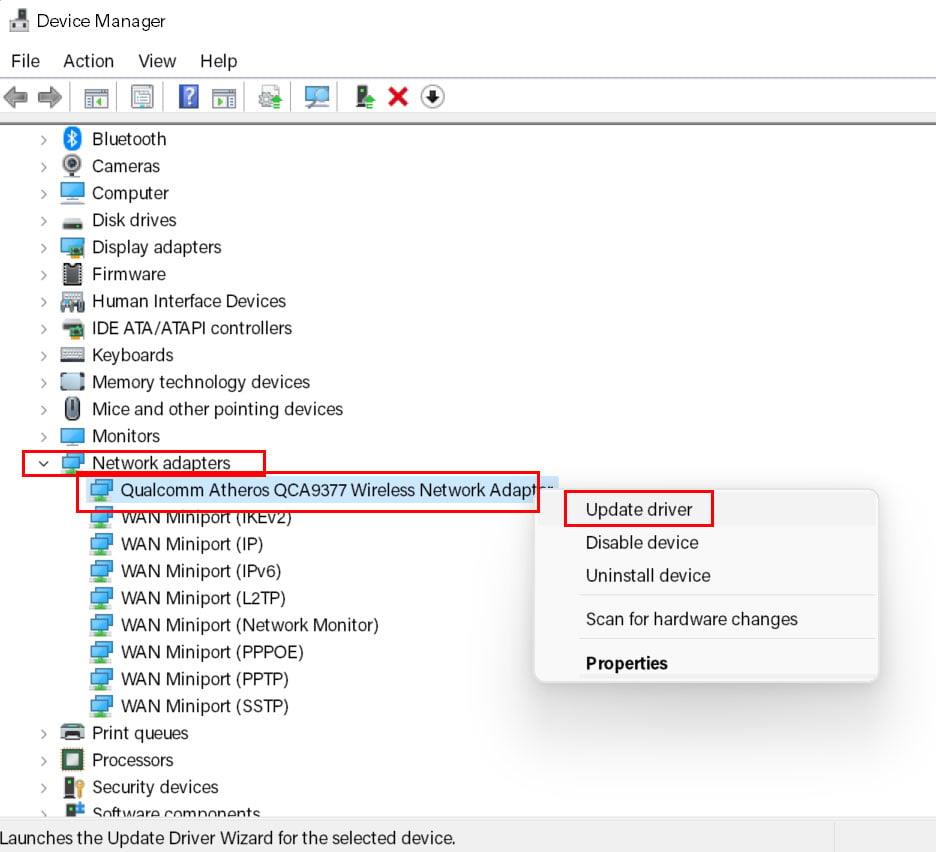
- Ahora, botón derecho del ratón en el dispositivo de red activo > Seleccionar Actualizar controlador.
- Haga clic en Buscar automáticamente controladores > Si hay una actualización disponible, la descargará e instalará automáticamente.
- Espere a que se complete > Una vez hecho esto, asegúrese de reiniciar su computadora para cambiar los efectos inmediatamente.
5. Cambiar la configuración de DNS
En la mayoría de los casos, los problemas con su proveedor de servicios de Internet (ISP) también pueden entrar en conflicto con múltiples problemas con la conectividad del servidor o problemas relacionados con el inicio de sesión. Los servidores DNS predeterminados son bastante lentos e inestables, lo que eventualmente se convertirá en un dolor de cabeza para los usuarios. Por lo tanto, usar un servidor DNS público de Google siempre es una mejor idea para solucionar múltiples problemas de conectividad y también problemas de baja velocidad.
anuncios
- presione el Windows + R llaves para abrir el Correr caja de diálogo.
- Escribe ncpa.cpl y haga clic en OK para abrir el Conexiones de red página.
- Ahora, botón derecho del ratón en su adaptador de red activo > Haga clic en Propiedades.
- Seleccione Protocolo de Internet versión 4 (TCP/IPv4) > Haga clic en Propiedades.
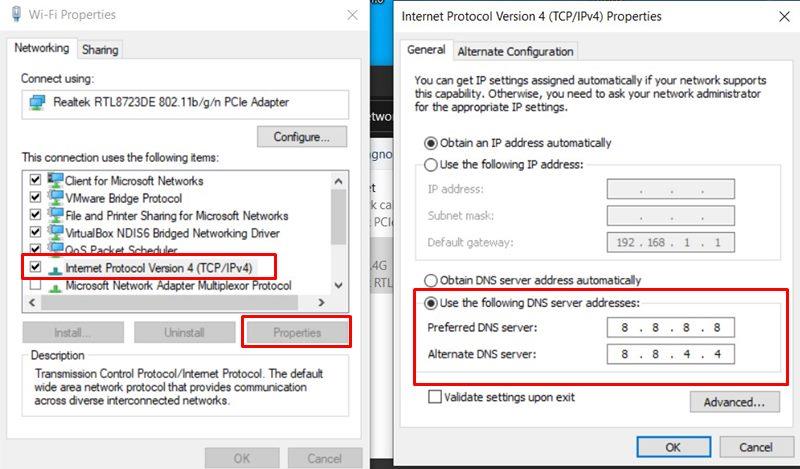
- Clic para seleccionar Utilice las siguientes direcciones de servidor DNS.
- Ahora, ingresa 8.8.8.8 Para el Servidor DNS preferido y 8.8.4.4 Para el Servidor DNS alternativo.
- Una vez hecho esto, haga clic en OK para guardar los cambios.
Simplemente reinicie su computadora una vez y verifique el Código de error de Minecraft: Crossbow nuevamente.
6. Prueba una VPN
Anuncio publicitario
VPN significa Red Privada Virtual, que puede proteger fácilmente su dirección IP y la región del servidor para que no sean rastreados, además de mejorar la conectividad o la velocidad de la red. Si es así, su servidor regional en Minecraft tiene varios problemas, asegúrese de usar un servicio VPN y enrute la dirección IP seleccionando otro servidor regional.
Pero si usar el servicio VPN no te ayuda, apágalo o desinstálalo con seguridad y sigue el siguiente método.
anuncios
7. Reinstalar Minecraft
Si nada parece funcionar para usted, intente desinstalar y reinstalar el juego Minecraft en su computadora siguiendo los pasos a continuación:
- Haga clic en el Ajustes (icono de rueda dentada) desde la barra de tareas o el menú de inicio. [Simplemente presione el ventanas + yo teclas para abrir la configuración de Windows]
- Ahora, haga clic en aplicaciones > En la sección Aplicaciones y funciones, desplácese hacia abajo en la lista de programas instalados.
- Luego haga clic para seleccionar el Plataforma de Minecraft y seleccione Desinstalar.
- Siga las instrucciones en pantalla para completar el proceso de desinstalación.
- Una vez hecho, abre Explorador de archivos presionando el botón Windows + E llaves.
- Ahora, escribe %datos de aplicación% en la barra de direcciones y presiona Ingresar para abrirlo.
- Localiza el .Minecraft carpeta y botón derecho del ratón en eso.
- Haga clic en Borrar y confirme la acción si se le solicita.
- Finalmente, dirígete al sitio web oficial de Minecraft y obtén la última versión de Minecraft.
- Realice el proceso de instalación e inicie sesión en su cuenta existente para verificar el problema.
Eso es todo, chicos. Esperamos que esta guía le haya sido útil.Para más consultas, puede comentar a continuación.
